Integrar Secure Mail en Slack

Ahora puede llevar su conversación por correo electrónico a la aplicación Slack en dispositivos iOS o Android.
Una vez que habilite esta función, podrá hacer lo siguiente:
- Cambiar directamente de correos electrónicos a conversaciones de Slack.
- Crear una conversación grupal de Slack con los destinatarios de correos electrónicos.
- Crear un mensaje directo en Slack para el destinatario de un correo electrónico.
Requisitos previos
- Para administradores:
- Para los usuarios: antes de continuar, asegúrese de tener una cuenta de Slack y de que la aplicación de Slack esté instalada en su dispositivo.
Para habilitar esta función en el dispositivo
-
Abra Secure Mail y toque en el icono de tres líneas.
-
En la pantalla Buzones, toque en el icono de parámetros situado en la esquina inferior derecha de la pantalla.
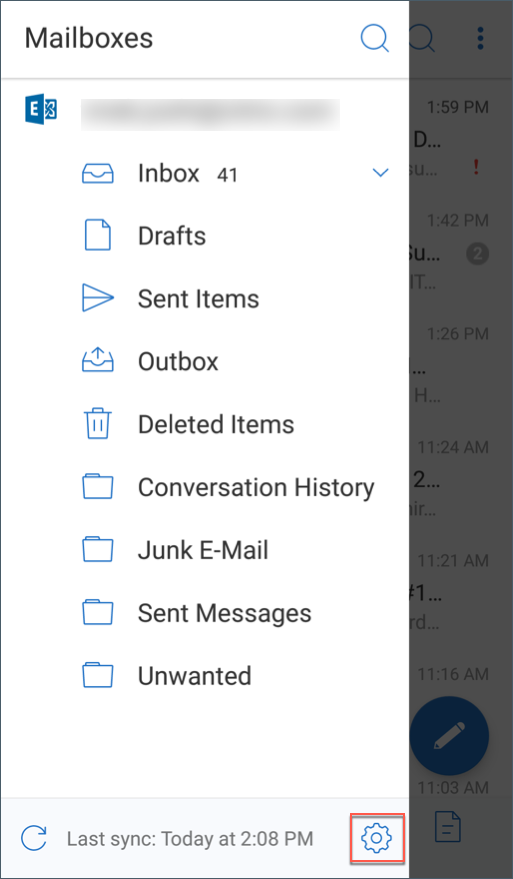
-
En la pantalla Parámetros, toque en Slack, que aparece listado en Integraciones.
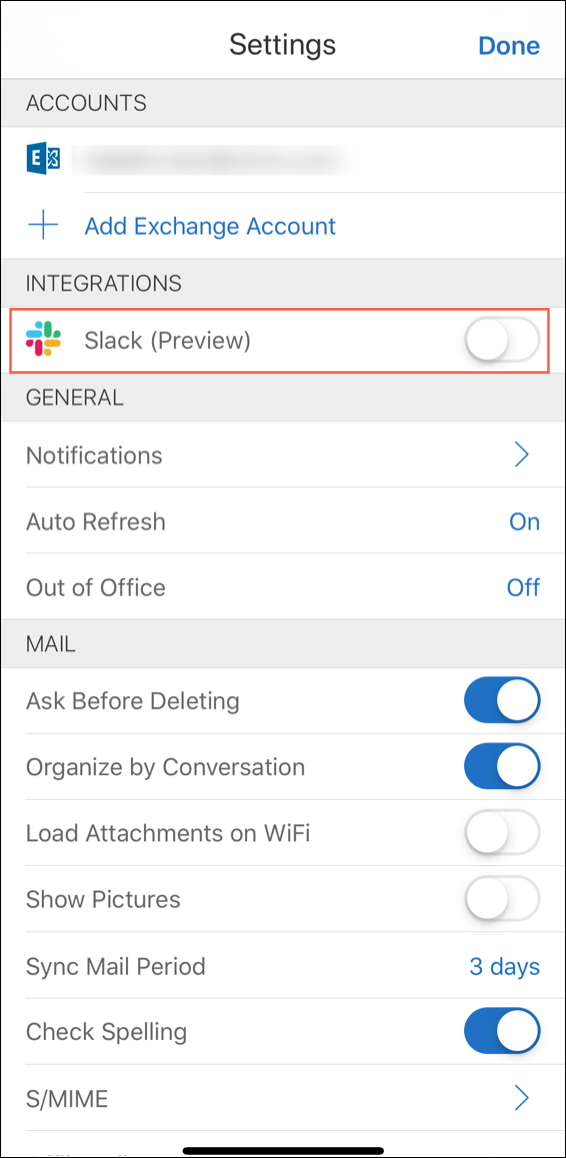
-
Proporcione la URL de su espacio de trabajo de Slack y luego toque en Continuar.
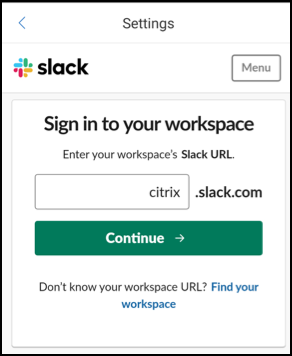
-
Proporcione sus credenciales y toque en Iniciar sesión.
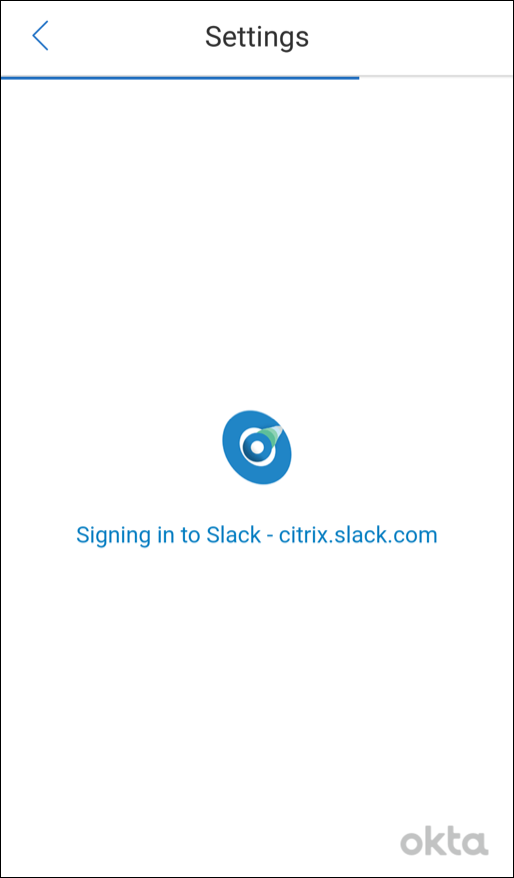
-
Cuando se le solicite que autorice el acceso de Secure Mail a la información, toque en Autorizar.
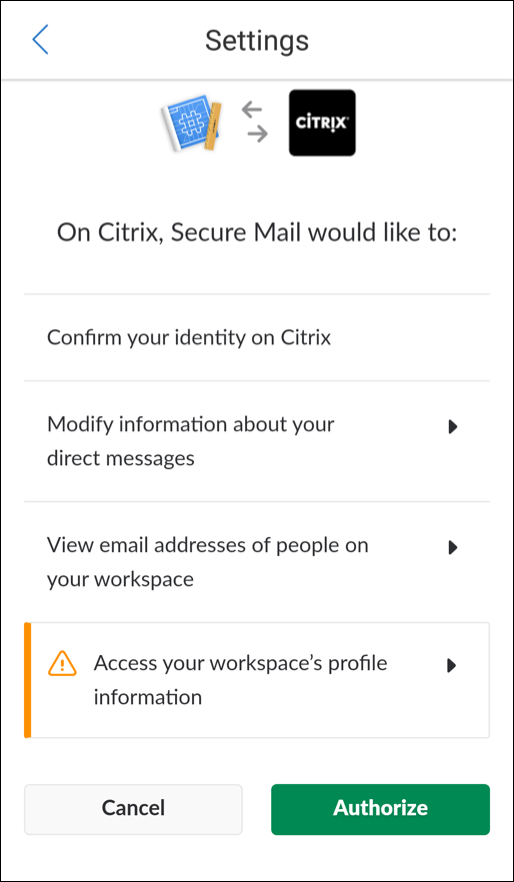
Ahora está conectado a Slack.
Para usar esta función
-
Abra una conversación de correo electrónico en Secure Mail y toque en el botón de acción flotante.
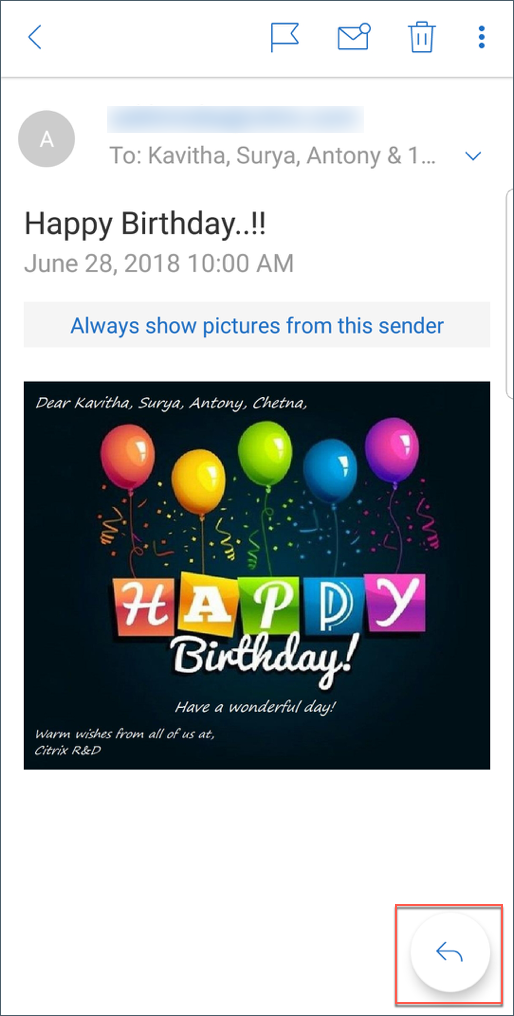
-
Desde las opciones disponibles, toque en Chatear en Slack.
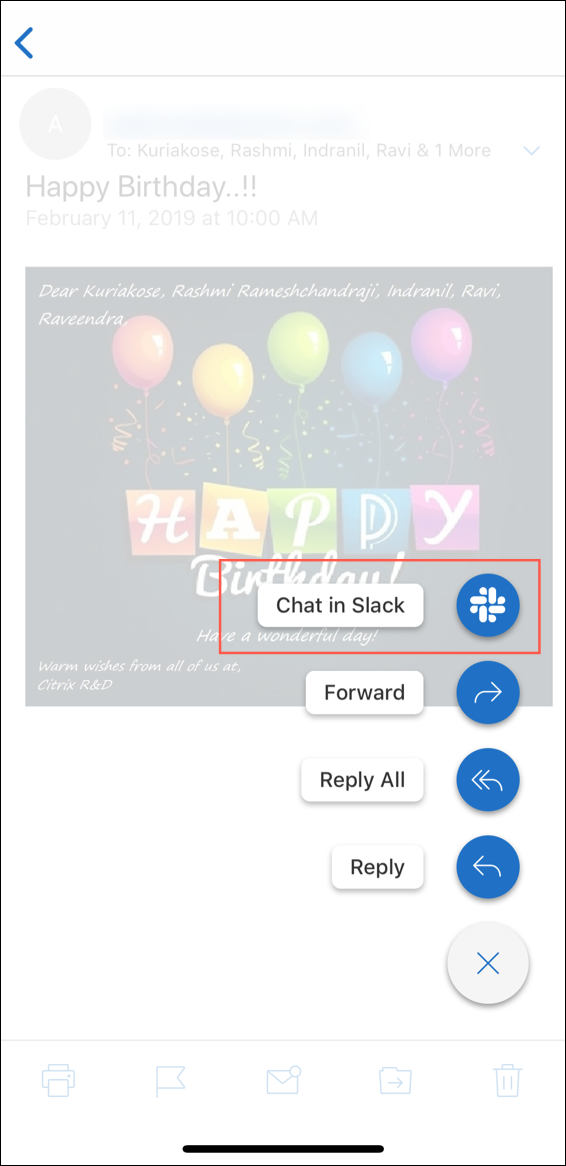
-
La conversación cambiará a Slack con los destinatarios de su correo electrónico.
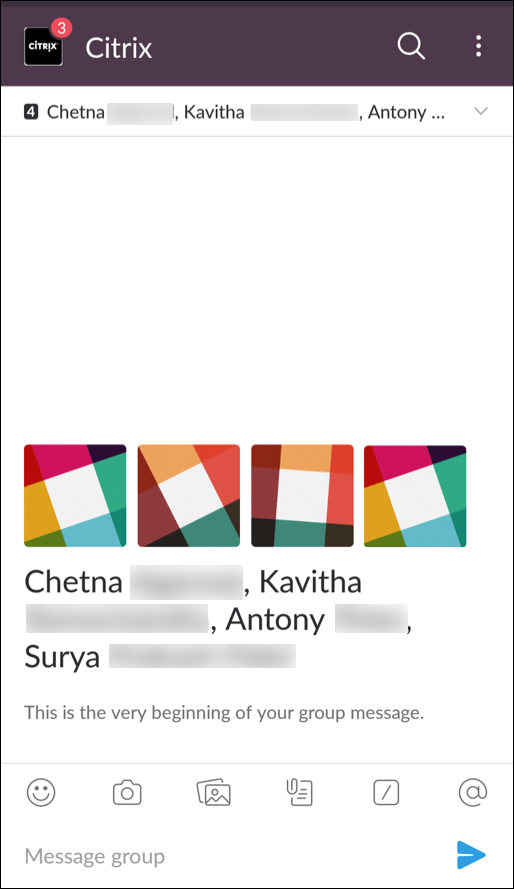
Tenga en cuenta lo siguiente:
- En los dispositivos que ejecutan Secure Mail para iOS o Android, puede crear una conversación de Slack con un máximo de ocho destinatarios de su correo electrónico. Si tiene más de ocho destinatarios de correo electrónico, de forma predeterminada, Secure Mail selecciona los primeros ocho destinatarios presentes en su conversación de correo electrónico.
